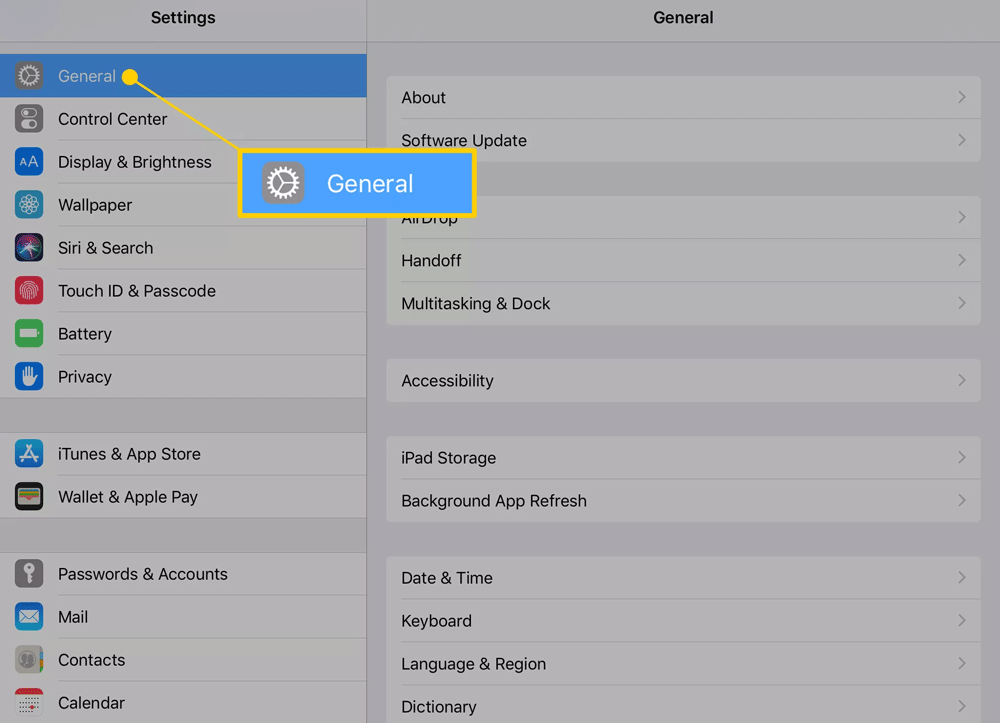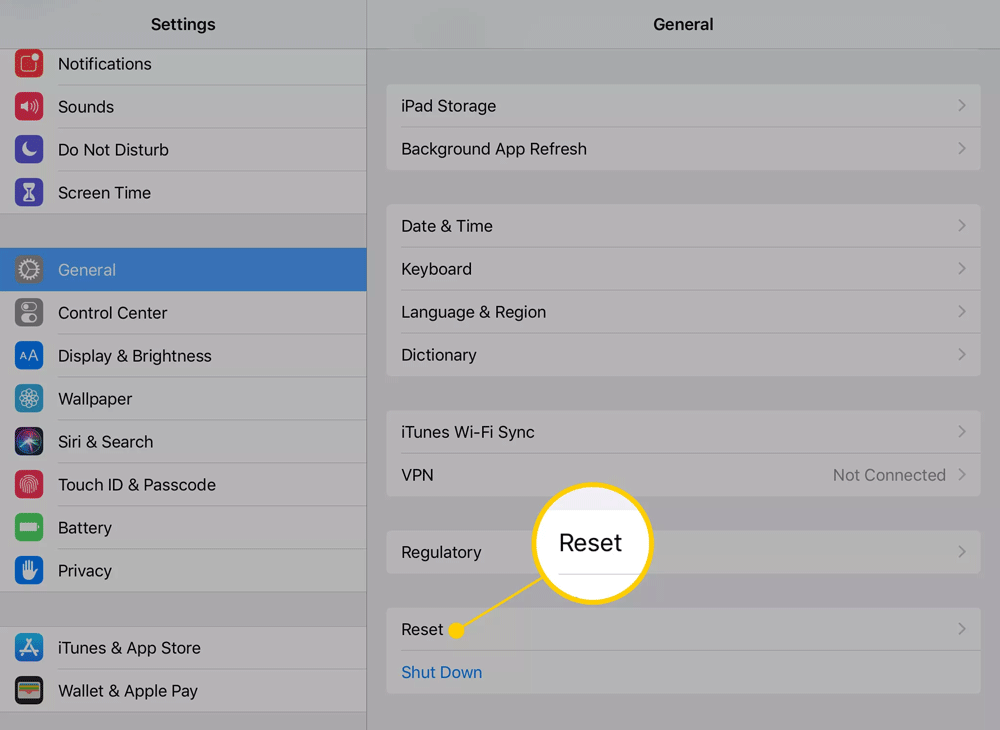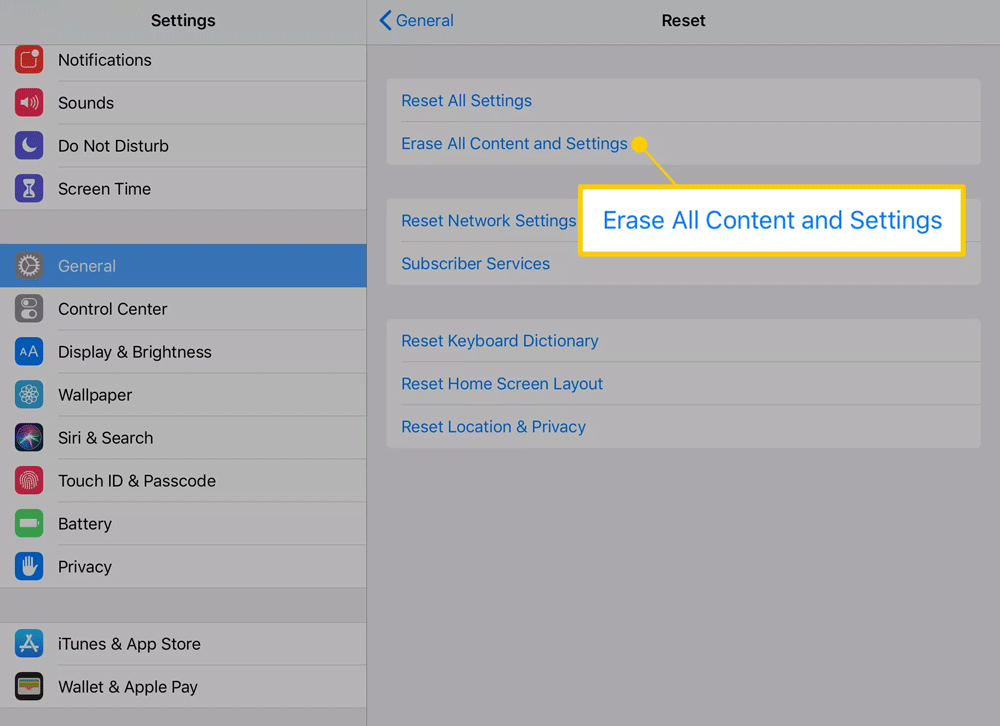Il modo in cui resettare l'iPad utilizzando i tasti hardware è molto semplice. Esistono inoltre molti altri metodi per resettare l'iPad . Ecco le istruzioni dettagliate.
L'iPad è uno dei dispositivi mobili più diffusi al giorno d'oggi. Rispetto agli smartphone, ha uno schermo più grande, quindi è più facile gestire il lavoro. Tuttavia, a volte l'iPad si blocca o si blocca durante l'uso. Per risolvere il problema, il modo più semplice è resettare l'iPad.
Questo articolo ti guiderà attraverso l'intero processo di reimpostazione del tuo iPad, dal soft reset, al riavvio forzato, fino al ripristino delle impostazioni di fabbrica.
Come resettare l'iPad (soft reset)
Se ti accorgi che il tuo iPad è più lento del solito, potrebbe avere dei ritardi o avere problemi nel caricare app o giochi specifici, ma risponde ancora ai tocchi sullo schermo, dovresti eseguire un soft reset. Un soft reset consiste semplicemente nello spegnere e riaccendere l'iPad. E può risolvere molti problemi. Non perderai dati o impostazioni. Quando si esegue questo soft reset non viene cancellato nulla dall'iPad. Ecco qual è la prima cosa da fare quando si verifica un problema con il tablet Apple.
Per eseguire un soft reset, seguire questi passaggi:
Passaggio 1. Tenere premuto il pulsante di accensione finché non viene visualizzato il cursore sullo schermo. Nella maggior parte degli iPad, il pulsante di accensione si trova sul bordo superiore quando si tiene il dispositivo in verticale, come nell'iPad Pro o nell'iPad Mini del 2018. Nei modelli più vecchi, il pulsante di accensione si trova sul lato.
Passaggio 2. Trascina il cursore da sinistra a destra per spegnere l'iPad.
Passaggio 3. Una volta spento completamente l'iPad, tieni premuto nuovamente il pulsante di accensione finché non si avvia e non vedi il logo Apple sullo schermo.
Come forzare il riavvio dell'iPad
Se lo schermo dell'iPad è bloccato o non risponde al tocco, non è possibile eseguire un soft reset, ma sarà necessario eseguire un hard reset del dispositivo. Si tratta semplicemente di un metodo alternativo all'accensione e allo spegnimento dell'iPad, quindi è simile a un soft reset e non cancella alcun dato. Questa è la prima cosa che dovresti provare se il tuo iPad non risponde.
Come riavviare iPad con Face ID
Se hai un iPad con Face ID, come l'iPad Pro del 2022, ecco cosa devi fare:
- Premere e rilasciare rapidamente il pulsante di aumento del volume.
- Premere e rilasciare rapidamente il pulsante di riduzione del volume.
- Tenere premuto il pulsante superiore finché il dispositivo non inizia a riavviarsi.
Come riavviare l'iPad utilizzando il sensore Touch ID sul pulsante superiore
Se possiedi uno dei modelli più recenti di iPad di Apple con display edge-to-edge e sensore Touch ID nel pulsante superiore, come l'iPad del 2022 o l'iPad mini del 2021, i passaggi per eseguire l'hard reset del tuo iPad sono gli stessi di quelli per un iPad Pro con Face ID.
- Premere e rilasciare rapidamente il pulsante di aumento del volume.
- Premere e rilasciare rapidamente il pulsante di riduzione del volume.
- Premere e rilasciare il pulsante superiore finché il dispositivo non si riavvia.
Riscaldare l'iPad con il tasto Home
Se hai un iPad con il tasto Home, come l'iPad Air, segui i passaggi sottostanti per eseguire un hard reset del tuo iPad.
Fase 1 . Tieni premuti contemporaneamente il pulsante di accensione e il pulsante Home finché l'iPad non si spegne e si riavvia.
Fase 2 . Puoi rilasciare la mano quando vedi il logo Apple sullo schermo.
Se utilizzi un iPad senza tasto Home, come l'iPad Pro 2018, procedi nel seguente modo:
Passaggio 1. Premere e rilasciare rapidamente il pulsante di aumento del volume.
Fase 2 . Premere e rilasciare rapidamente il pulsante di riduzione del volume.
Fase 3 . Quindi tenere premuto il pulsante di accensione finché il dispositivo non si riavvia.
Come ripristinare l'iPad alle impostazioni di fabbrica
Se continui ad avere problemi con il tuo iPad dopo aver provato un soft reset, un hard reboot o se vuoi semplicemente pulire il tuo iPad prima di venderlo, devi sapere come eseguire un ripristino delle impostazioni di fabbrica. Un ripristino delle impostazioni di fabbrica cancellerà completamente tutti i dati presenti sul tuo iPad. Ciò significa che tutta la musica, le foto, i messaggi e tutto il resto verranno eliminati definitivamente. Se ci sono dati che vuoi salvare, eseguine il backup prima di eseguire il ripristino. Puoi effettuare il backup tramite iTunes o iCloud. Dopo il backup, seguire i passaggi sottostanti per ripristinare le impostazioni di fabbrica.
Fase 1 . Vai su Impostazioni, tocca Generali nel menu a sinistra.
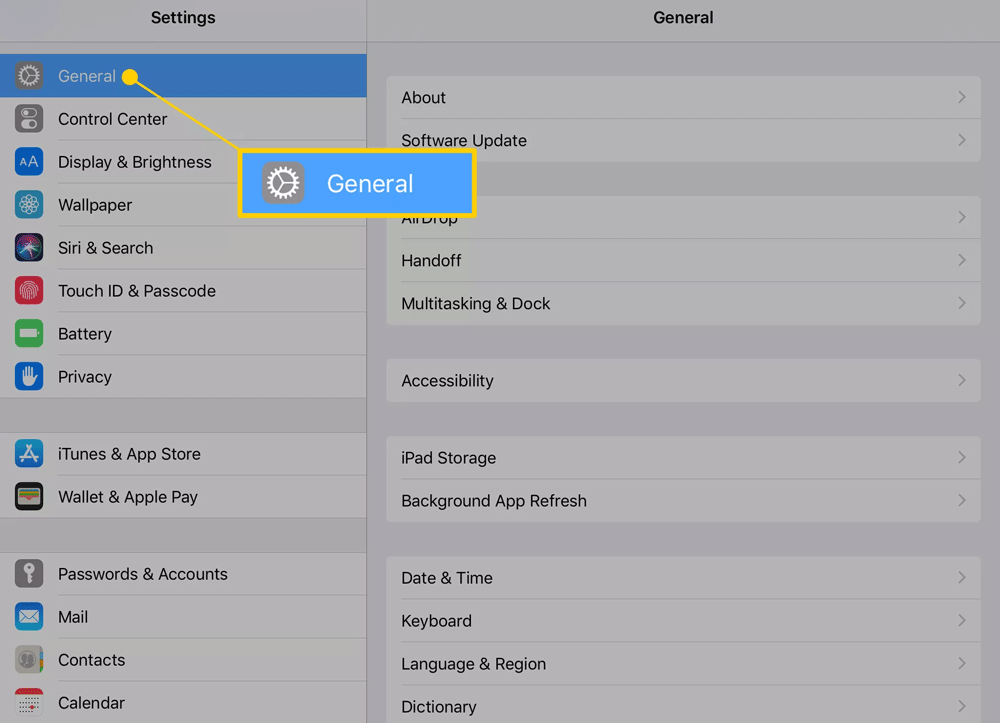
Passaggio 2. Scorri fino in fondo alle Impostazioni generali e tocca Reimposta .
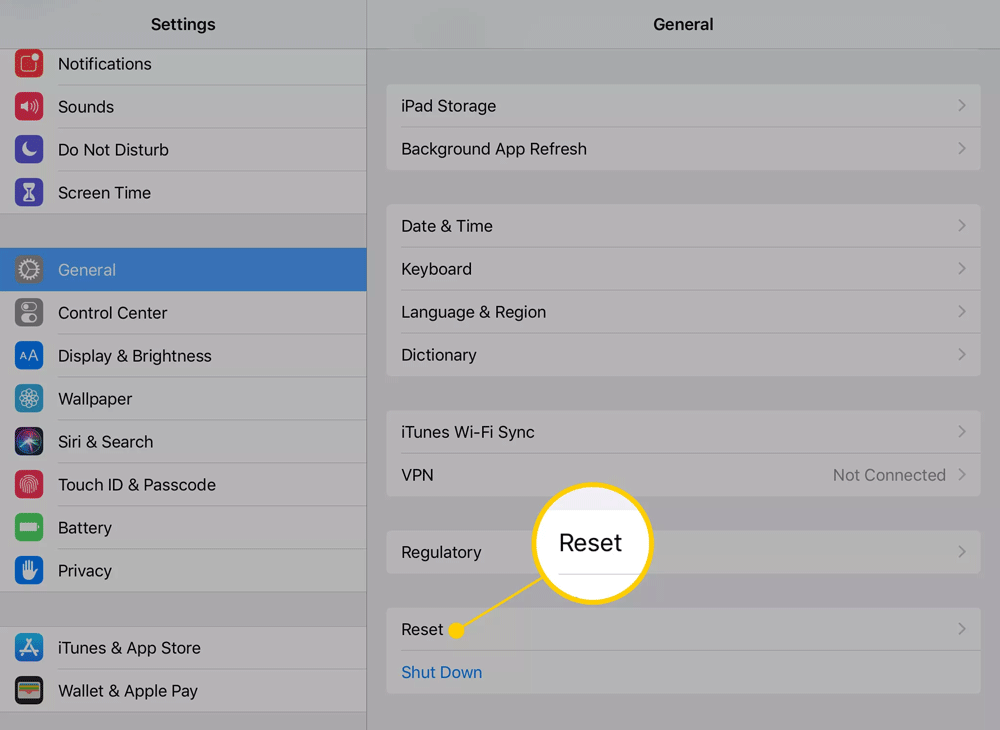
Passaggio 3. Tocca Ripristina tutto il contenuto e le impostazioni per cancellare il tuo iPad.
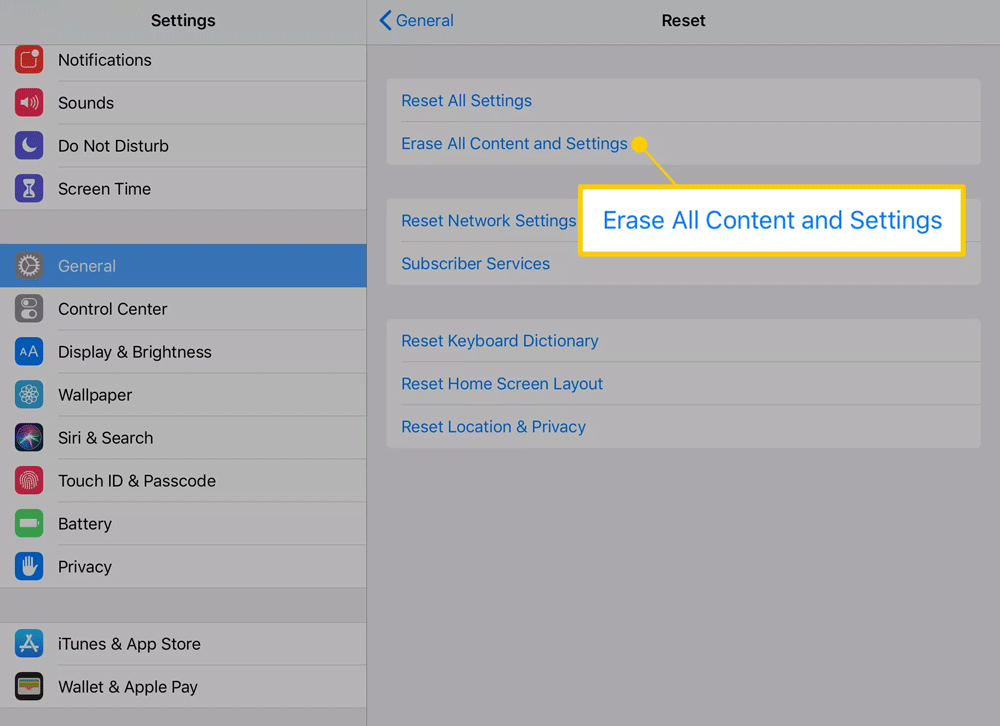
Passaggio 4. Tocca Inizializza iPad e conferma.
Fase 5. Una volta completato il processo, ti verrà mostrata la schermata di configurazione, come se avessi appena acquistato il prodotto. Puoi scegliere di configurare da zero o di ripristinare dal backup.
Buona fortuna!